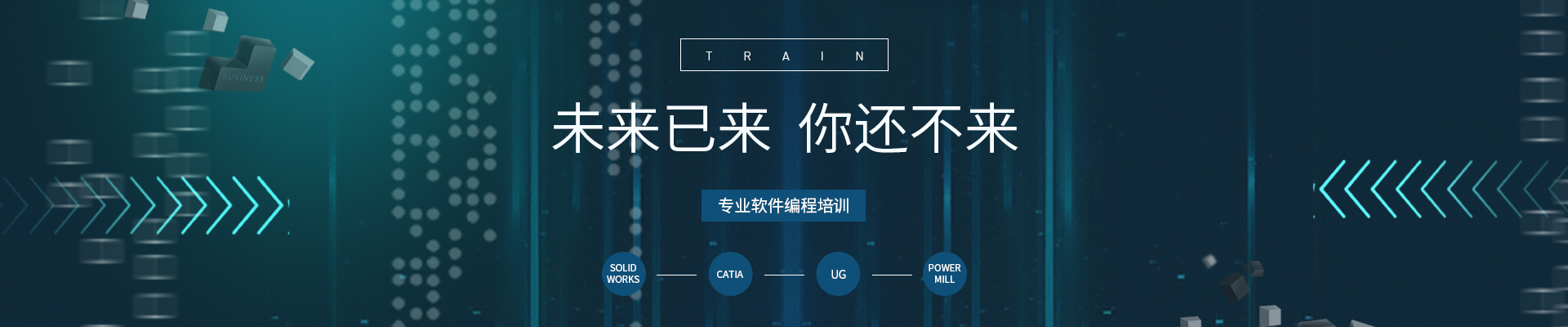长春catia软件学习费用多少钱长春西catia培训
- 发布:希维尔科技
- 时间:2021-04-11 09:45:33
4.过滤点云(Filter)
在处理许多数字化点云时,遇到数字化点密集,会影响到后期点云处理的速度,所以在保证保留特征的情况下,可以用过滤功能对点云进行过滤处理。
(a)公差球方式:可以输入球的半径
半径越大,过滤后的点云越稀疏。
过滤原理:在球沿点云运动中,凡是在球里面的点将被一个点代
替,其余点被隐藏。
注:球的半径不能小于收集点云的步长
(b)弦高差方式:对话框中的数字
所表示的意义是点云过滤的弦差。用这种方法过滤,在平坦面将有较
多的点被隐藏,而在曲率变化较大的地方将隐藏较少的点,这样有利于获得更明显的特征保留。
注:当弦差为零时,可以恢复被隐藏的点
(c)每点击一次Apply,点云和统计(statistics)区信息都会刷新一次.在statistics文本框中,列出了点云过滤的信息,比如设置的参数,保留下来的数目和比例等。
(d)如果选中物理删除(Physical removal)选项,将删除被隐藏的点,
并不可以恢复。
说明:a)当物理删除(Physical removal)选项关闭时,所有过滤点只是
隐藏,而不是删除;
b)不能过滤多边形;
c)点云过滤后不能取消;
d)当过滤扫描线或格子时,实际上是扫描线或格子隐藏,新的扫描线
或格子生成。
5.删除 (Remove)
删除和激活对话框相似,操作也大体相同,但还是有细微差别:
(1)删除的点不能恢复
(2)所有自由边都显示
6.建立网格面(Mesh Creation)
(a)3D Mesher:这是一个复杂的多边形计算,这个计算时间随着模型的尺寸和复杂程度而增加。在做此操作时,最好预先过滤。选中
,点云上出现一个圆球,在其后的文本框中设置圆球半径,此圆球半径越大,建立的网格面越密集。
(b) 2D Mesher:可以快速简单获得多边形面,但是需要指定一个投影方向,有两种方法:
第一种方法,单击 ,选择参考面作为投影方向;
第二种方法,单击 ,表示以指南针的某个方向为投影方向,可以旋转指南针从而改变投影方向。
(c)在Display选项区域下设置点云网格化的显示模式。
选中 ,显示网格面打光情况。
选中 ,使得网格面更加光滑,给人高质量的感觉。
选中 表示光线想三角面的法向照射。
选中 表示生成三角网格面。
7.偏置网格面(Offset)
与曲面偏置类似,偏置网格面功能可以将网格面沿着网格面的法向偏置一定的距离。
在 中输入偏置的距离;
选中 ,在偏置的网格面上建立网格面的自由边线。
8.平顺网格面(Mesh smoothing)
(a)选中 ,表示移去较小的网格面。
选中 ,表示减少网格面的粗糙度。
(b)调节 ,可以调整平顺的系数,系数越大,网格面越平整。
(c)选中 ,在其后的文本框中设置允许进行平顺调整的最大
距离值。
9.修补网格面(Fill Hole)
(a)选择需要进行修补的网格面,系统自动找到网格面的缺口.V表示该缺 口的边线已被选中,X表示未被选中.
(b)如果选中 ,在其后的文本框中设置相应的数值,表示小于此值的缺口被选中,大于或等于此值的缺口不被选中.
(c)选中 ,并在Sag文本框中设置网格的最大边长,如果网格的边长大于此值,将增加节点.
(d)不选中 ,修补网格面是一个平面网格面,选中 ,修补网格面是平滑过度的,调整其后的滑快位置,可以改变修补网格面的曲率.
10.降低网格面密度(Decimate)
(1)当网格密度较大时,系统运行会比较慢,在不影响产品特征的情 况下,可以降低网格密度。
(2)降低网格面密度的方式:
(a)Chordal Deviation方式:可以较好地保留网格面的形状。
(b)Edge Length方式:将网格面中小于设定最小值的三角网格移去
形成较平均的网格面。
(3)选中 ,在其后的文本框中设置百分比,表示将网格密
度将到原来的百分比。
(4)选中 ,可以设置自由边的最大偏差值。
11.曲线投影(Project Curves)
(1)在Projection type下拉列表框中选择投影方式:
(a)Along a direction 方式:
在Direction文本框中右击,弹出选择菜单,单击Edit Components
可以设置X,Y,Z的数值确定投影方向,单击Compass Direction,
以指南针的W轴作为投影方向。
(b)Normal方式:沿需要投影曲线的法向投影。
(2)在Sag文本框中设置投影到点云上的交线所包含点云的间距,数值
越大,交线上的点云越少。
(3)在Working distance文本框中设置生成的交线所涉及点云的宽度
数值越大,交线上的点越多。
(4)选中Curve creation,可以将此交线生成曲线。
12. 平面交线(Planner Sections)
(1)对话框自己默认参考平面、截面数和步长。自己定义参考平面是非 常有用的,能定义任何位置的参考平面;另外,在固定(Fix)区可以选用是用步长定义截面线,还是用截面数定义截面线。
(5)定义切割面:
(a)用步距定(Step)义切割面:
①打开固定(Fix)区的步距(Step)
②在步距(Step)对话框中输入步距
(6)切割面影响区(Influence Area):当点云较稀时,截面可能与点云不相交,切割面影响区就是指如图黄颜色所包含点的区域,根据需要自己定义区域的宽窄
14.网格面边线(Create Free Edges)
网格面边线功能可以识别网格面的边线从而建立一系列的交线.
(1)选择一种网格面边线保存的方式,类似于平面交线.
(2)选择需要创建网格面边线的网格面,系统会自动识别出网格面的所
有边线.
(3)交线上的V标志表示创建此边线,X标志表示不创建此边线,单击V、X
可以在它们之间切换.
(4)设置网格面边线的起点和终点,单击红色箭头可以改变创建网格面
边线的方向.
(5)选中Curve creation,可以将网格面边线生成曲线.
15.空间曲线(3D Curve)
(1)在Creation type下拉列表框中选择一种建立曲线的方式:
(a)Through points方式:选择点云上的点作为曲线的通过点;
(b)Control points方式:选择点云上的点作为曲线的控制点;
(c)Near points 方式:选择点云上的点作为曲线的近似点,并在
Deviation文本框中输入空间曲线与所选的点之间的最大偏差,
在Segmentation中设置曲线的段数,在曲线的N字上右击,在弹
出的菜单中设置曲线的阶数.
(2)在选择的点上右击,弹出快捷菜单,选择Edit命令,对当前的点进
行编辑;选择Keep this point命令,生成当前的点;选择Impose
Tangency命令,可以指定该点的斜率,在箭头上右击Edit命令,
可以编辑该点的斜率;选择Impose Curvature命令,同样可以编
辑该点的曲率;选择Remove this point命令,移除选择的点;选
择Constrain this point命令,约束选择的点.
(3)单击 按钮,可以在曲线上增加一点;
(4)单击 按钮,可以移去曲线上的一点;
(5)单击 按钮,可以将曲线上的一点限制到其他点上.
通过交线曲线功能可以把创建的交线生成曲线.
(1)选择创建曲线的方式,Creation Mode选项区域下有两种方式:
(a)Smoothing方式:选中Smoothing单选按钮,表示在移动误差范围内,
将交线上的点平滑排列,并用这些点绘制曲线.在Parameters中设
置相关参数,在 Tolerance文本框中设置曲线和交线之间的误差;
在Order中设置曲线的阶数,在Segment中设置曲线的段数.
(b)Interpolation 方式:选种此按钮,表示在交线上插入点,用这些点
绘制曲线,在Parameters中设置相关参数(与Smoothing方式中设置
相同)
(2)在Split Angle文本框中设置曲线的分割角度.表示当曲线的变化角度
大于设定值时,将自动分成两段曲线.
17.点云合并(Merge Clous)
(1)点击合并 图标,点云合并对话框出现
(2)选择需要合并的点云,点云清单出现在对话框里
(3)从合并清单中删除一片点云:激活清单要删除点云的名字,打开删除选项
(4)替代一片点云:从清单中删除被替代的点云,然后选替代点云
(5)点击OK,点云合并完成,新的名字出现在结构树上
18.合并网格面(Merge Meshes)
类似于点云合并命令
19.分割网格面或点云(Split a Mesh or a Cloud)
类似于激活命令
注:a)原始元素仅仅被隐藏,新分割成的两元素加在结构树上
b)加在结构树上的两元素,Split1是原始元素剩下部分,Split2是 原始元素被选的部分
b)如果选择的是空的或者是全选,则不产生新的分割元素